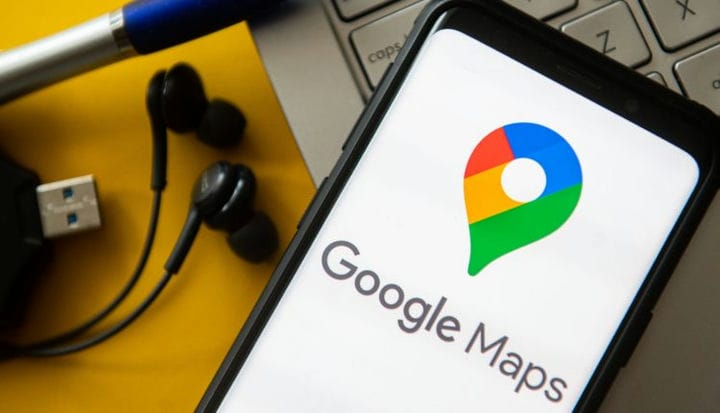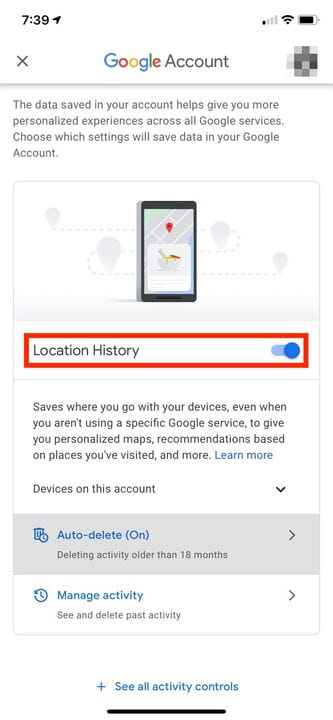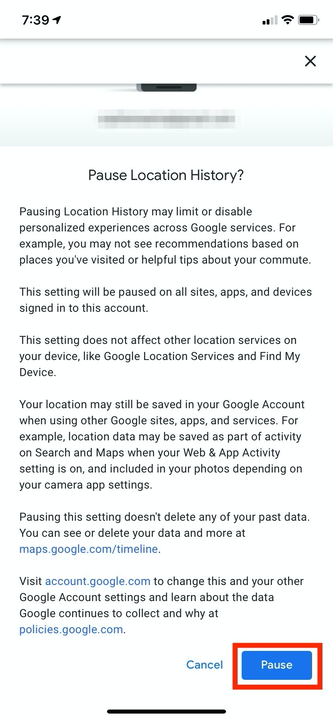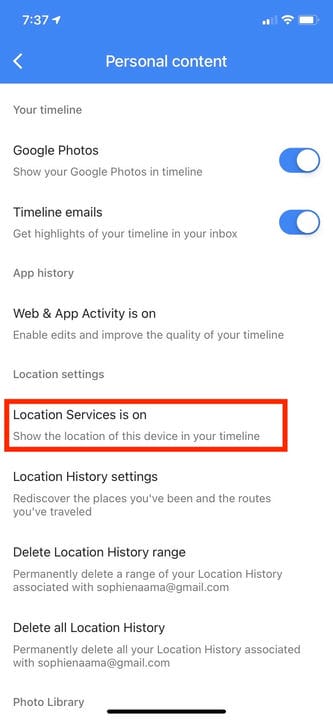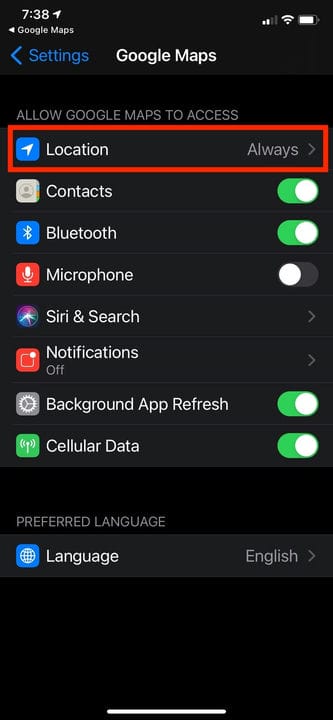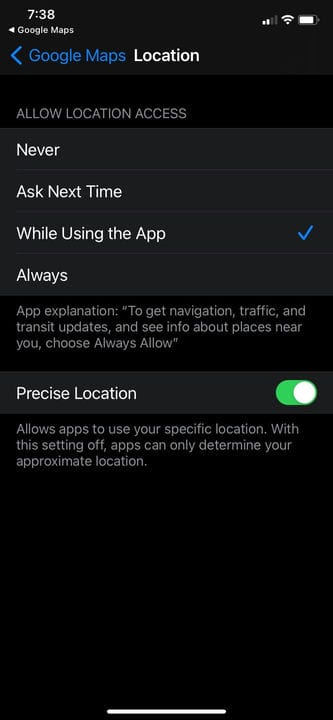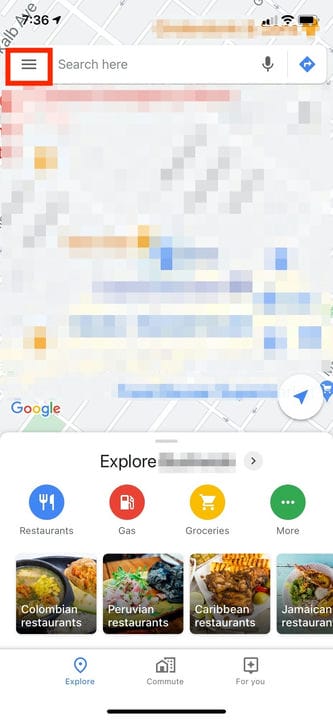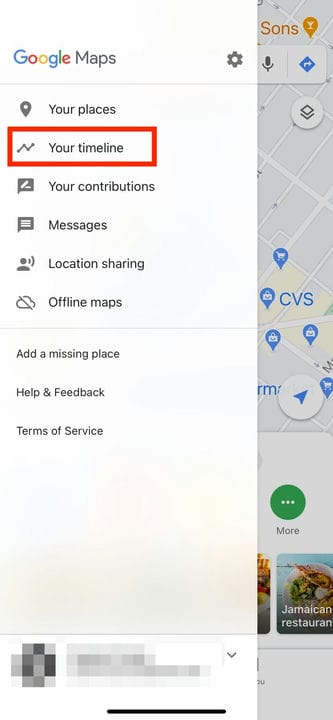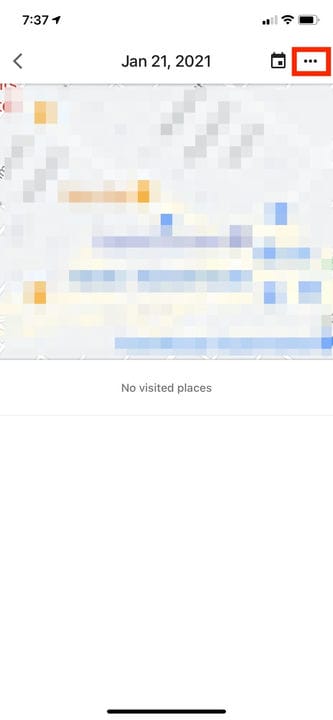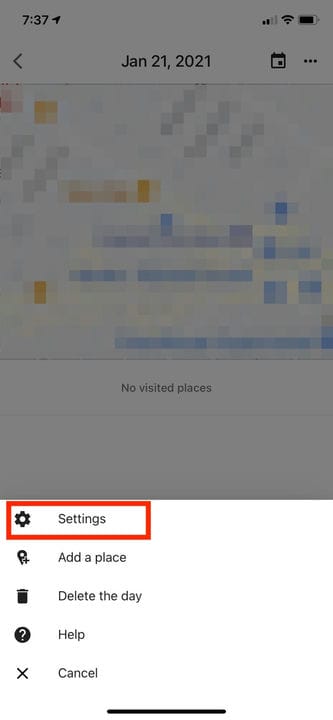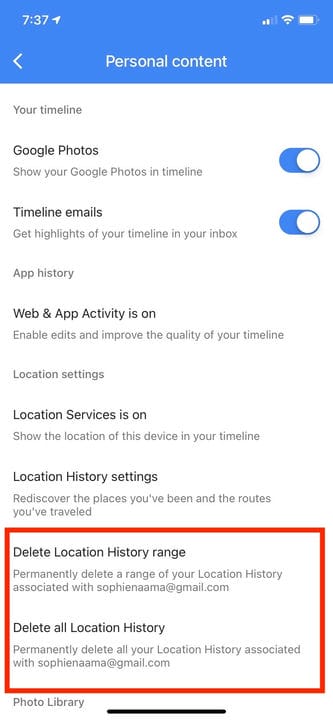Jak wyłączyć historię osi czasu w Mapach Google
- Możesz wyłączyć historię odwiedzonych miejsc w Mapach Google.
- Możesz również wyłączyć śledzenie podróży w Mapach Google w przyszłości w ustawieniach aplikacji.
- Mapy Google mogą gromadzić dane o tym, gdzie i jak podróżujesz, jak długo i nie tylko, korzystając z funkcji osi czasu.
Mapy Google generalnie wiedzą, czym się zajmujesz. To znaczy, jeśli masz to skonfigurowane. „Oś czasu" w Mapach Google to funkcja, która może śledzić informacje o lokalizacji, takie jak miejsce, w którym się udajesz, godzina wyjazdu i powrotu, rodzaj środka transportu, z którego korzystasz, przebyta odległość i zdjęcia, które zrobiłeś.
Oś czasu jest dostępna zarówno na urządzeniach mobilnych, jak i stacjonarnych, a dostęp do niej można uzyskać za pośrednictwem aplikacji. Wysyła również okresowo wiadomości e-mail z podsumowaniem podróży lub „aktualizacjami osi czasu”, które mogą obejmować odwiedzone lokalizacje i firmy, przebytą odległość i inne informacje.
Chociaż oś czasu może być przydatna na przykład do przypominania sobie, co robiłeś danego dnia, odnajdywania drogi powrotnej do nowej ulubionej restauracji lub śledzenia, na przykład, jak daleko przeszedłeś, może to wydawać się trochę przesadą ze strony Google.
Według Google oś czasu jest prywatna, a informacje identyfikujące nie są udostępniane reklamodawcom, ale Google nadal może wykorzystywać dane o Twojej lokalizacji w grupie z anonimową grupą innych osób, aby pomóc reklamodawcom zobaczyć, jak skuteczne są ich reklamy. Google może również wykorzystywać dane, które posiada, aby dostarczać spersonalizowane reklamy.
Jeśli więc wolisz, aby Google nie śledziło każdego Twojego ruchu, istnieje kilka dostosowań, które można znaleźć w menu Map Google.
Oto jak usunąć informacje o śledzeniu i wyłączyć historię osi czasu w Mapach Google.
Jak wyłączyć historię osi czasu w Mapach Google
1. W aplikacji Mapy Google na urządzeniach z systemem iOS dotknij menu w lewym górnym rogu, które wygląda jak trzy poziome linie. Na urządzeniach z Androidem kliknij ikonę swojego profilu w prawym górnym rogu.
2. Wybierz „Twoja oś czasu”.
3. Jeśli Twoja oś czasu została włączona, możesz zobaczyć listę ostatnio odwiedzonych miejsc. Stuknij menu w lewym górnym rogu (w prawym górnym rogu na urządzeniach z Androidem), które wygląda jak trzy kropki, a następnie wybierz "Ustawienia".
4. W menu „Treści osobiste” w systemie iOS dotknij „Ustawienia historii lokalizacji” pod nagłówkiem „Ustawienia lokalizacji”, aby zatrzymać śledzenie Google Maps w aplikacji. W Androidzie przewiń w dół do „Historia lokalizacji jest włączona”.
5. Możesz wyłączyć „Historię lokalizacji”, aby Mapy Google nie zapisywały Twojej historii podróży, i potwierdź ją, przewijając w dół i dotykając „Wstrzymaj”.
Wyłącz „Historię lokalizacji”.
Przewiń w dół i kliknij "Wstrzymaj".
6. Aby całkowicie wyłączyć usługi lokalizacyjne, wróć do menu „Treści osobiste”, gdzie możesz zobaczyć „Usługi lokalizacyjne są włączone”. W Androidzie jest to „Lokalizacja jest włączona”. Aby wyłączyć usługi lokalizacyjne, dotknij go.
Kliknij „Usługi lokalizacyjne są włączone”.
7. Zostaniesz przeniesiony do ustawień aplikacji Mapy Google, gdzie możesz dotknąć „Lokalizacja” („Użyj lokalizacji” w systemie Android) i ustawić „Nigdy” śledź swoją lokalizację lub jedną z innych opcji. W Androidzie wyłącz opcję przełączania.
Kliknij „Lokalizacja”.
Ustaw usługi lokalizacyjne według własnych preferencji.
Jak usunąć historię osi czasu w Mapach Google
1. W aplikacji Mapy Google na iOS dotknij menu w lewym górnym rogu, które wygląda jak trzy poziome linie. W systemie Android dotknij ikony swojego profilu w prawym górnym rogu.
Dotknij trzech poziomych linii.
2. Wybierz „Twoja oś czasu”.
Dotknij „Twoja oś czasu”.
3. Jeśli Twoja oś czasu została włączona, możesz zobaczyć listę ostatnio odwiedzonych miejsc. W systemie iOS dotknij menu w lewym górnym rogu (w prawym górnym rogu dla Androida), które wygląda jak trzy kropki, a następnie dotknij "Ustawienia".
Dotknij trzech kropek.
Dotknij "Ustawienia".
4. W tym menu, „Treści osobiste”, możesz wybrać „Usuń zakres Historii lokalizacji”, aby usunąć historię lokalizacji z określonego czasu, lub „Usuń całą historię lokalizacji”, aby usunąć wszystkie dane lokalizacji.
Dotknij, aby usunąć zakres lub całą historię lokalizacji.
5. Wybierz „Rozumiem i chcę usunąć” w wyskakującym okienku potwierdzenia i „Usuń”.
Jak ustawić funkcję automatycznego usuwania w Mapach Google
Możesz także ustawić swoją Historię lokalizacji w Mapach Google tak, aby okresowo była automatycznie usuwana, jeśli nadal chcesz mieć dostęp do swojej najnowszej historii podróży bez całkowitego wyłączania śledzenia.
Aby uzyskać dostęp do tej funkcji, wróć do strony „Treści osobiste” w ustawieniach aplikacji Mapy Google, a następnie dotknij „Ustawienia historii lokalizacji”. Stamtąd możesz dotknąć opcji automatycznego usuwania i ustawić automatyczne usuwanie co trzy miesiące, 18 miesięcy, 36 miesięcy lub wcale.
Stuknij preferowane ustawienie automatycznego usuwania.